Illustratorで楽にアンカーポイントを整列させる方法
illustratorのアンカーポイントがずれる!
キレイに整列させる方法がわからない(´;ω;`)ブワッ
実は、コツと便利なツールがあります( ^ ^ )/
☑ 実際に動画を見てマネしてやって練習してみよう!
慣れると簡単に初心者でも、アンカーポイントをキレイに整列させたりずれるのを防いだ効率的な操作ができるようになれるよ♪
ダイレクト選択ツールでポイントを選んで動画のように整列しよう(^v^)/
|
アンカーポイントをダイレクト選択ツールで選択して中心点をマウスでクリックしてから 下の動画をよーくみてください↓ |
Illustratorの「拡大縮小ツール」でアンカーポイントを揃える
ポイントとポイントを部分選択ツールで選択してから拡大縮小ツールを選択
シフトキーを押しながら、選択したポイントの中心部分の
右側でシフトを押しながらのドラックを繰り返します。
左側で行う場合は左側でドラックを繰り返します。
右側でシフトを押しながらのドラックを繰り返します。
左側で行う場合は左側でドラックを繰り返します。
中心より反対側までドラックすると失敗しますので、ドラックするゾーンを意識してください。
相当に使える便利なテクニックです(^。^)
そろえたい位置に拡大縮小の中心点を移動させます。
そして上記動作を行います。
好きなところを中心にしてIllustratorのアンカーポイントをそろえることが出来ます\(^。^)
かなり随所に使えるテクニックです!
みなさんもやってみてくださーい\(^△^※)
|
これすごいっすけど、難しくないすか? |
|
まず「ダイレクト選択」でポイントを選ぶんよ! 拡大縮小ツールに切り替えてワークスペースをワンクリックすると、そこに中心点がセットされるんよ! |
|
ほう |
|
そして、その中心点がポイントを揃えたいポジションになるのよ! なかなかの高等テクニックだから練習してみてちょv。 あと基本的に「ポイントにスナップ機能」の使い方を覚えると、Illustratorのアンカーポイントがずれる等の難しい操作が簡単で正確にできるよ! 初心者でうまくできない人は下のリンクも参考するといいよ♪ |
|
さすが、千葉名人かっこいいわーっ! |
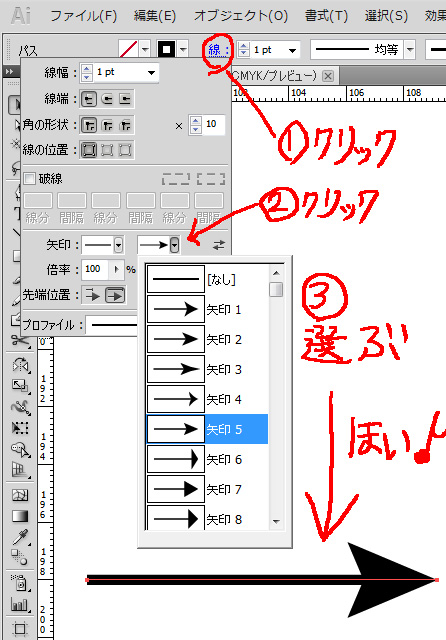


コメント